Informations :
Parallels Desktop 9 pour Mac comporte une nouvelle fonctionnalité pour les machines virtuelles Windows 8 et 8.1, appelée Utiliser l'apparence Windows 7.
REMARQUE : la fonctionnalité Utiliser l'apparence Windows 7 n'est disponible ni dans la version de test de Parallels Desktop 9 ni dans celle de Parallels Desktop 9 pour Mac Enterprise Edition.
Avec le mode d'affichage Apparence Windows 7, les machines virtuelles Windows 8 fonctionnent comme Windows 7 et en ont l'apparence :
- Windows boote directement depuis le bureau
- Les programmes Modern UI de Windows 8 sont exécutés dans une fenêtre distincte
- Un menu Démarrer Windows entièrement fonctionnel est à nouveau disponible
Comment activer l'apparence Windows 7 ?
Remarque : l'apparence Windows 7 est disponible uniquement pour les machines virtuelles Windows 8 et 8.1. Si vous mis à niveau votre machine virtuelle Windows XP, Vista ou 7 vers Windows 8, vérifiez si votre type de votre machine virtuelle est bien Windows 8 ouWindows 8.1.
Pour cela, allez sous Configuration... > Général et vérifiez si votre type de machine virtuelle est défini correctement.
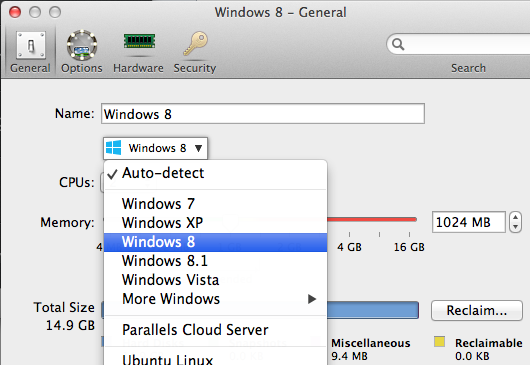
Vous pouvez activer l'apparence Windows 7 de deux manières :
-
Choisissez "Comme avec Windows 7" lors de l'installation de la machine virtuelle Windows 8 ou 8.1 dans Parallels Desktop 9.
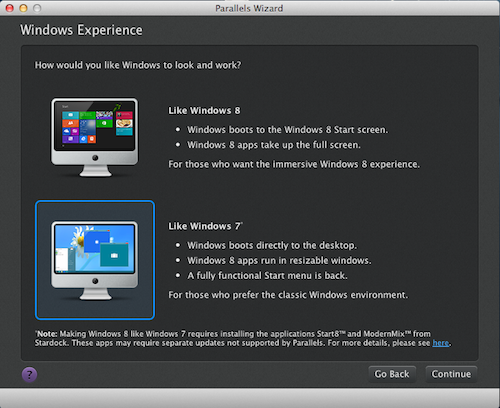
-
Cliquez sur le menu Affichage, sélectionnez Utiliser l'apparence Windows 7 si vous n'avez pas choisi "Comme avec Windows 7" lors de l'installation de Windows 8 ou 8.1, ou si vous avez effectué une mise à niveau vers Parallels Desktop 9 pour Mac.
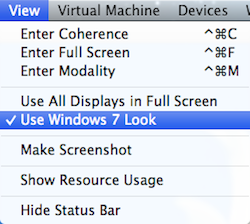
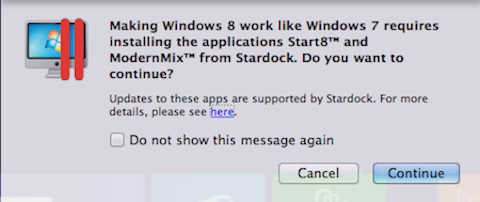
Comment désactiver l'apparence Windows 7 ?
Cliquez sur le menu Affichage et désélectionnez l'option Utiliser l'apparence Windows 7.
Windows fermera la session pour désactiver la fonction.
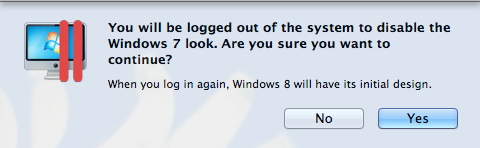
Comment ça marche ?
-
Un menu Démarrer Windows entièrement fonctionnel est à nouveau disponible.
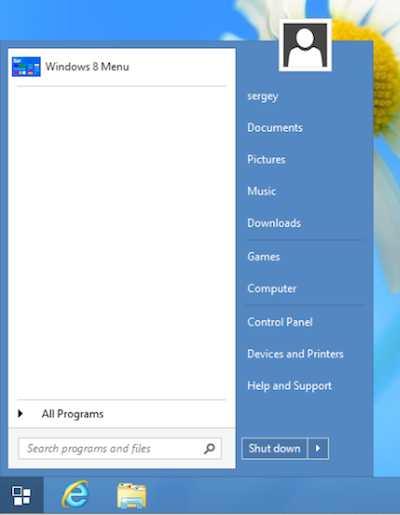
-
Les programmes Modern UI de Windows 8 sont disponibles dans le menu Démarrer et s'exécutent dans une fenêtre distincte à la place du Plein écran.
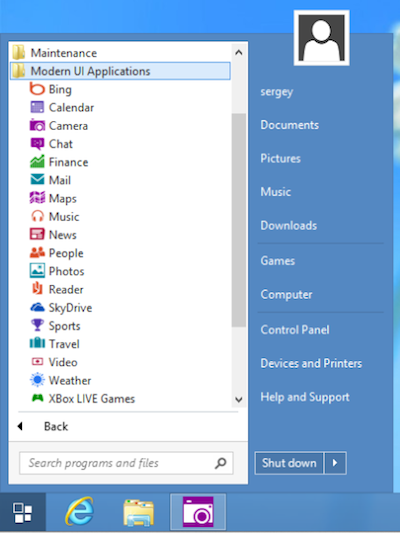
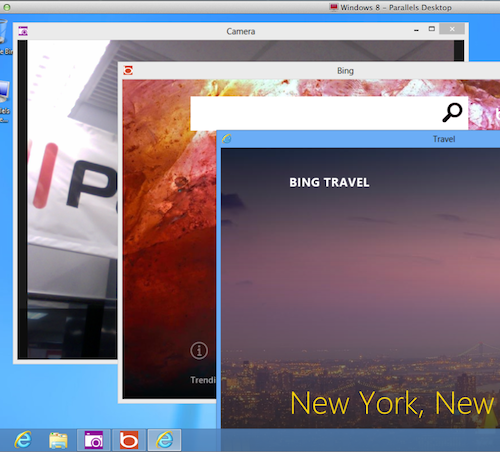
Détails relatifs à l'installation
- Les Outils Parallels doivent être installés dans votre machine virtuelle Windows 8 ou 8.1 pour que cette fonctionnalité fonctionne correctement.
- L'apparence Windows 7 est fournie par deux applications distinctes : Start8™ et ModernMix™. Celles-ci sont installées automatiquement lorsque vous activez l'option Utiliser l'apparence Windows 7.
- Votre Mac doit être connecté à Internet lors de la première activation de la fonction Apparence Windows 7, afin de permettre le téléchargement des packs d'installation.
- Les applications Start8™ et ModernMix™ sont fournies par Stardock.
- Vous avez des questions sur l'installation, les mises à jour et les résolutions de problèmes liés aux apps Stardock ? Contactez directement Stardock via le site Web https://www.stardock.com/support/.
- Start8™ et ModernMix™ fonctionnent uniquement dans les machines virtuelles Parallels Desktop. Vous pouvez les utiliser dans BootCamp et les faire tourner dans une machine virtuelle. Toutefois, pour les utiliser sous BootCamp de manière native, vous devez les acheter auprès de Stardock.
Was this article helpful?
Tell us how we can improve it.